来源:www.laomaotao.org 时间:2019-03-11 13:15
最近有位win7系统用户在使用电脑看视频的时候,经常会因为其他程序的影响,让声音忽大忽小,用户不知道怎么解决这个问题,为此非常苦恼,那么win7电脑声音忽大忽小如何解决呢?今天为大家介绍win7电脑声音忽大忽小的解决方法。
电脑声音忽大忽小解决方法:
1.在开始搜索框中键入“声音”,回车。如图所示:
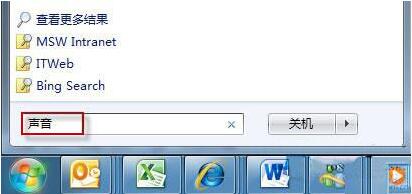
2.在“声音”对话框中,切换至“通信”选项卡。将“当 Windows 检测到通信活动时”设置为“不执行任何操作”,按“确定”保存。[系统默认的设置是“将其他声音的音量减少80%”];如图所示:
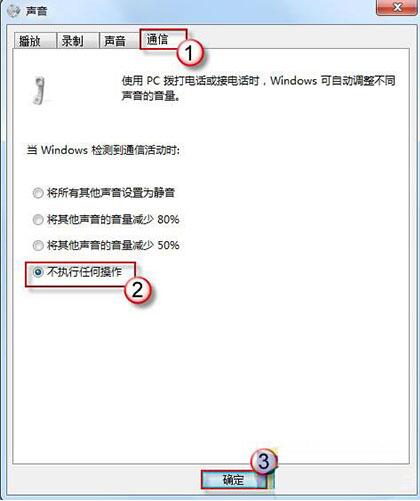
win7电脑声音忽大忽小的解决方法就为小伙伴们详细分享到这里了,如果用户们使用电脑的时候碰到了相同的情况,可以尝试上述方法步骤进行解决哦,希望本篇教程能够帮到大家,更多精彩教程请关注新毛桃官方网站。
责任编辑:新毛桃:http://www.laomaotao.org